Δείτε επτά κόλπα με τα οποία μπορείτε να επεξεργαστείτε ένα αρχείο στα Windows χωρίς όμως να αλλάξετε την ημερομηνία τροποποίησης του.

Ένα αρχείο συνοδεύεται πάντοτε με metadata. Σε αυτά συγκαταλέγονται η ημερομηνία δημιουργίας του, η ημερομηνία τροποποίησής του, η ημερομηνία προσπέλασής του κλπ . Αυτά τα χαρακτηριστικά βοηθούν τους άλλους να γνωρίζουν πότε δημιουργήθηκε ή πότε τροποποιήθηκε ή πότε διαβάστηκε το αρχείο.
Εάν θέλετε να επεξεργαστείτε ένα αρχείο στα Windows χωρίς όμως να αλλάξετε την ημερομηνία τροποποίησής του, δεν υπάρχει άμεσος τρόπος. Θα λέγαμε ότι αυτό που ζητάτε δεν είναι το σύνηθες και χαρακτηρίζεται ως hack. Ωστόσο, μπορείτε να να αλλάξετε την ημερομηνία αυτή μόλις ολοκληρώσετε την επεξεργασία του.
Υπάρχουν διάφοροι τρόποι για να το κάνετε, άλλοι εύκολοι, άλλοι δύσκολοι, άλλοι θέλουν δικαιώματα διαχειριστή και άλλοι όχι. Γνωρίστε μερικούς από τους καλύτερους τρόπους και εργαλεία και αποφασίστε ποιος σας ταιριάζει. Πάμε να τους δούμε:
Table of Contents
Αλλαγή ημερομηνίας συστήματος
Απλοϊκή μέθοδος αλλά καθόλου εύκολο να την σκεφτείτε! Απλά αλλάξετε την ημερομηνία του συστήματος σας, τροποποιείτε το αρχείο, το σώζετε και μετά επαναφέρετε την κανονική ημερομηνία στο σύστημά σας.
Αν και δεν είναι μια “επιστημονική” μέθοδος, η αλλαγή της ημερομηνίας συστήματος μπορεί να σας βοηθήσει να τροποποιήσετε το αρχείο, χωρίς να αλλάξει η ημερομηνία της τελευταίας τροποποίησης.
Μπορείτε να ρυθμίσετε τα Windows να πάρουν είτε την ημερομηνία δημιουργίας του αρχείου σας, είτε την υπάρχουσα ημερομηνία τροποποίησης που έχει ήδη το αρχείο σας, είτε όποια θέλετε εσείς.
Προσοχή: Θα πρέπει να αποσυνδέσετε τον υπολογιστή σας από το διαδίκτυο, καθώς είναι δυνατόν να ενημερώνονται τα Windows από το internet για την ακριβή ημέρα και ώρα.
Επίσης επειδή με την αλλαγή της ημερομηνίας μπορεί να έχετε διάφορα παρατράγουδα, όπως για παράδειγμα με το antivirus που μπορεί να σας πει ότι χρειάζεται ανανέωση ή ότι είναι εκτός συμβολαίου ή αλλά περίεργα, καλό θα ήταν η αλλαγή στην ημερομηνία να γίνει για την λιγότερο δυνατό χρονικό διάστημα.
Έτσι, αποσυνδεθείτε από το διαδίκτυο, ανοίξτε το αρχείο και απενεργοποιήστε την αυτόματη αποθήκευση, τροποποιήστε το αρχείο σας αλλά μην το αποθηκεύσετε ακόμα, αλλάξτε την ημερομηνία στην επιθυμητή, αποθηκεύστε το αρχείο, επαναφέρετε την κανονική ώρα στο σύστημα ή απλά συνδεθείτε ξανά στο διαδίκτυο για να συγχρονίσει ο χρόνος.
Το μόνο μειονέκτημα είναι ότι δεν μπορείτε να αλλάξετε την ακριβή ώρα μέχρι τα δευτερόλεπτα. Μπορεί να το ρυθμίσετε μία συγκεκριμένη ώρα αλλά όχι και τα δευτερόλεπτα.
WSL 2 και η εντολή Touch
Η εντολή Touch προέρχεται από το Linux, και μπορεί να τροποποιήσει μια χρονική σήμανση. Μπορεί να αλλάξει τον χρόνο τροποποίησης και πρόσβασης για οποιοδήποτε αρχείο. Το WSL 2 είναι διαθέσιμο στα Windows και υποστηρίζει την εντολή touch.
Συντάσετε με:
touch -m -t [[CC]YY]MMDDhhmm[.ss] onoma_arxeioy
-m Αλλάζει τον χρόνο τροποποίησης
-t Τροποποιεί μια χρονική σήμανση
Η μορφή της χρονικής σφραγίδας πρέπει να είναι σε [[CC]YY]MMDDhhmm[.ss]
όπου CC – τα δύο πρώτα ψηφία για το έτος, YY – τα δύο τελευταία ψηφία για το έτος, MM – ο μήνας, DD – η ημέρα, hh – η ώρα, mm – τα λεπτά και ss – τα δευτερόλεπτα.
Η ίδια δουλειά μπορεί να γίνει και μέσω μίας virtual εγκατάστασης των linux που έχει ρυθμιστεί να βλέπει κοινόχρηστους φακέλους στον κανονικό υπολογιστή σας. Ένα Virtualbox για παράδειγμα, με ένα ubuntu σαν virtual εγκατάσταση, μπορεί να κάνει την δουλειά σας.

Powershell
Εάν θέλετε να επεξεργαστείτε αρχεία χωρίς να αλλάξετε την ημερομηνία τροποποίησης, τότε είναι δυνατό με τη βοήθεια της εντολής LastWriteTime στο Windows PowerShell ή στο Windows Terminal. Ας κατανοήσουμε την πλήρη διαδικασία.
(Get-Item "Pathtofileorfolder").LastWriteTime=("17 September 2022 11:49:15")
Εάν εκτελέσετε την εντολή χωρίς να προσθέσετε τη χρονική σήμανση, θα εμφανιστεί η τρέχουσα ημερομηνία τροποποίησης. Μόλις τροποποιήσετε το αρχείο, μπορείτε να χρησιμοποιήσετε την ίδια χρονική σήμανση για να το ενημερώσετε.
SKTimeStamp
Το SKTimesStamp είναι ένα άλλο χρήσιμο εργαλείο που προσθέτει μια νέα καρτέλα στο παράθυρο διαλόγου ιδιοτήτων εξερεύνησης των Windows. Σε αυτήν την καρτέλα, μπορείτε εύκολα να επεξεργαστείτε αρχεία με ημερομηνίες σύμφωνα με τις ανάγκες σας. Ας καταλάβουμε πώς να επεξεργάζεστε αρχεία χωρίς να αλλάζετε την ημερομηνία τροποποίησης στο SKTimeStamp.
Πρώτα, κατεβάστε το εργαλείο SKTIMEStamp από τον επίσημο ιστότοπο του και εγκαταστήστε το στον υπολογιστή σας.
Μετά τη διαδικασία εγκατάστασης, επιλέξτε τα αρχεία που θέλετε να επεξεργαστείτε και μεταβείτε στην ενότητα ιδιότητες. Βλέπετε τα νέα tabs που προστέθηκαν πρόσφατα, όπου μπορείτε να επεξεργαστείτε τις ημερομηνίες και ώρες.
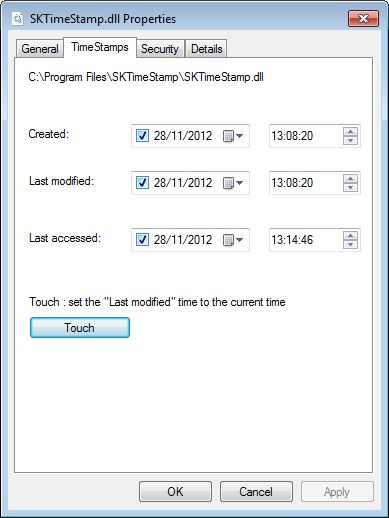
Διατηρήστε αμετάβλητη την ημερομηνία τροποποίησης, επεξεργαστείτε την ημερομηνία δημιουργίας και πρόσβασης, κάντε κλικ στην επιλογή “Touch” και ξανά κάντε κλικ στο κουμπί “Apply” (Εφαρμογή). Τώρα ελέγξτε εάν η ημερομηνία και η ώρα για τα αρχεία έχουν αλλάξει ή όχι.
Attribute Changer
Το Attribute Changer είναι ένα άλλο εξαιρετικό εργαλείο που βοηθά τους χρήστες να επεξεργάζονται ημερομηνίες και χρονικές σημάνσεις. Ακολουθήστε τα παρακάτω βήματα για να εκτελέσετε ολόκληρη τη διαδικασία επεξεργασίας αρχείων χωρίς να αλλάξετε την ημερομηνία τροποποίησης.
- Κατεβάστε το εργαλείο Attribute Changer από τον επίσημο ιστότοπο και εγκαταστήστε το στον υπολογιστή σας.
- Τώρα κάντε δεξί κλικ στο αρχείο που θέλετε να επεξεργαστείτε και κάντε κλικ στο Change Attributes. Αυτό θα ανοίξει ένα νέο παράθυρο αλλαγής χαρακτηριστικών όπου πρέπει να κάνετε κλικ στην επιλογή Modify date.
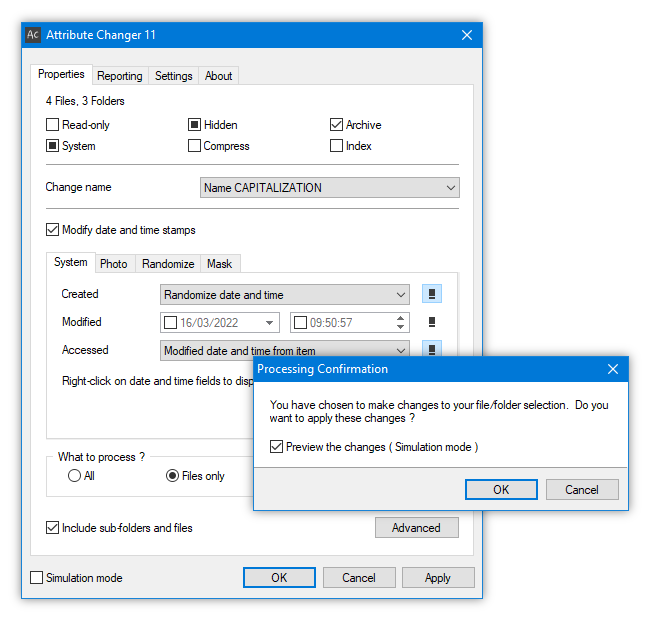
- Θα σας επιτρέψει να επεξεργαστείτε την ημερομηνία και την ώρα του αρχείου, στο οποίο έχετε πρόσβαση. Ρυθμίστε το σύμφωνα με τις ανάγκες σας και κάντε κλικ στην επιλογή Apply (Εφαρμογή).
BulkFileChanger
Το BulkFileDChanger από την Nirsoft, είναι ένα άλλο δωρεάν εργαλείο με κορυφαία βαθμολογία που μπορεί να επεξεργαστεί την απαιτούμενη ημερομηνία και ώρα δημιουργίας και πρόσβασης σε αρχεία.
- Κατεβάστε το BulkFileChanger στον υπολογιστή σας από την επίσημη ιστοσελίδα του και εκτελέστε το στον υπολογιστή σας (είναι portable).
- Μετά τη διαδικασία εγκατάστασης, θα ανοίξει το παράθυρο εργαλείου BulkFileChnager. Τώρα κάντε κλικ στην ενότητα File (Αρχείο) στην επάνω αριστερή γωνία και κάντε κλικ στις επιλογές προσθήκης αρχείων από το αναπτυσσόμενο μενού.
- Τώρα επιλέξτε τα αρχεία που θέλετε να επεξεργαστείτε. θα εμφανίσει αυτόματα τη διαδρομή των επιλεγμένων αρχείων.
- Τώρα αριστερά, κάντε κλικ στην επιλεγμένη διαδρομή αρχείου που εμφανίζεται στο παράθυρο και κάντε κλικ στην επιλογή change times/attribute (αλλαγή χρόνου/χαρακτηριστικών). Μπορείτε επίσης να κάνετε κλικ στο εικονίδιο του ρολογιού στη γραμμή εργαλείων.

- Τώρα θα ανοίξει ένα νέο παράθυρο όπου μπορείτε να επεξεργαστείτε την ημερομηνία δημιουργίας και τροποποίησης.
- Αφού ρυθμίσετε τη νέα ημερομηνία και ώρα, κάντε κλικ στην επιλογή Do it στην κάτω αριστερή γωνία του παραθύρου.
Για να δείτε το BulkFileChanger στα Ελληνικά βάλτε αυτό το αρχείο: bulkfilechanger_greek στο ίδιο φάκελο με το πρόγραμμα. Η μετάφραση είναι του iGuru.
NewFileTime
Το NewFileTime μπορεί να σας βοηθήσει να επεξεργαστείτε την ημερομηνία τροποποίησης των αρχείων. Ακολουθήστε τα παρακάτω βήματα:
- Κατεβάστε το εργαλείο NewFileTime από τον επίσημο ιστότοπο του και εκτελέστε το στον υπολογιστή σας.
- Ανοίξτε το εργαλείο NewFileTime στον υπολογιστή σας και σύρετε το απαιτούμενο αρχείο στο “Path”. Θα εμφανίσει τη διαδρομή του αρχείου σας μαζί με τα δεδομένα Ημερομηνία τροποποίησης, Ημερομηνία δημιουργίας και Ημερομηνία πρόσβασης

- Τώρα επεξεργαστείτε τα απαιτούμενα δεδομένα σας, δηλαδή την ημερομηνία τροποποίησης και ότι άλλο θέλετε.
- Αφού ρυθμίσετε τα πάντα, κάντε κλικ στην επιλογή Set-Time κοντά στην ενότητα Reset και ελέγξτε το αρχείο για τις αλλαγές.
Η αντιγραφή ενός αρχείου αλλάζει την ημερομηνία τροποποίησης;
Όχι. Η ημερομηνία δημιουργίας αλλάζει όταν αντιγράφετε ένα αρχείο αλλά η ημερομηνία τροποποίησης παραμένει η ίδια.
Εάν θέλετε να δημιουργήσετε το ίδιο αρχείο με διαφορετικό χρόνο τροποποίησης, πρέπει να χρησιμοποιήσετε το πρόγραμμα επεξεργασίας αρχείων και να το αποθηκεύσετε με νέο όνομα. Ή μπορείτε να επεξεργαστείτε το αρχείο και στη συνέχεια να το αποθηκεύσετε για να αλλάξετε την ώρα που τροποποιήθηκε.



